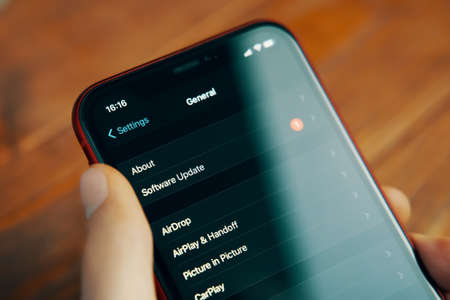Activer les notifications sur l’écran d’accueil est essentiel pour rester informé en temps réel. Suivez ces étapes pour iPhone, appareils Samsung et Windows 11 pour ne rien manquer d’important.
Les notifications sur l’écran d’accueil sont essentielles pour rester informé en temps réel. Chaque système d’exploitation a ses propres méthodes pour activer et gérer les notifications.
Cet article vous guidera à travers les étapes spécifiques pour iPhone, appareils Samsung et Windows 11.
Activer les notifications sur un iPhone
Réglages des notifications
Pour gérer les notifications sur votre iPhone, suivez ces étapes simples :
- Accéder aux réglages : Ouvrez l’application
Réglages. - Sélectionner Notifications : Allez dans
Notifications. - Choisir l’application : Sélectionnez l’application pour laquelle vous souhaitez activer les notifications.
- Autoriser les notifications : Activez
Autoriser les notifications. - Personnaliser les notifications : Vous pouvez personnaliser la manière dont les notifications s’affichent et le son émis lorsque vous recevez des messages.
« Les notifications permettent de ne manquer aucune mise à jour importante, » explique un utilisateur de longue date d’iPhone. « Personnaliser les sons peut aussi aider à distinguer les alertes importantes des autres. »
Options de personnalisation
Sur iPhone, il est possible de personnaliser davantage les notifications :
- Bannières : Choisissez si les notifications doivent apparaître temporairement ou de façon persistante.
- Sons : Sélectionnez un son spécifique pour chaque application.
- Aperçus : Définissez si vous souhaitez afficher un aperçu du contenu des notifications.
Configurer les notifications sur un appareil Samsung
Paramètres de notifications
Pour afficher les notifications sur l’écran d’accueil d’un appareil Samsung, suivez ces instructions :
- Ouvrir les paramètres : Accédez à l’application
Paramètresde votre téléphone. - Aller à Notifications : Sélectionnez
Notifications. - Configurer l’écran de verrouillage : Sous
Écran de verrouillage, appuyez surNotifications sur l'écran de verrouillageouSur l'écran de verrouillage. - Afficher les notifications : Sélectionnez
Afficher les notifications d'alertes et silencieuses.
« Configurer les notifications sur l’écran de verrouillage aide à rester à jour sans avoir à déverrouiller le téléphone constamment, » partage un utilisateur de Samsung Galaxy.
Personnalisation des notifications
Les appareils Samsung offrent également des options de personnalisation :
- Importance : Définissez le niveau d’importance des notifications.
- Détails de l’affichage : Choisissez d’afficher ou non le contenu des notifications sur l’écran de verrouillage.
Gestion des notifications sur Windows 11
Paramètres des notifications
Pour configurer les notifications sur Windows 11 :
- Accéder aux paramètres : Allez dans
Paramètres > Système > Notifications et actions. - Choisir les options de notification : Déterminez si vous voulez des notifications bannières, des notifications dans le centre d’action, aucune d’elles ou les deux.
- Activer ou désactiver par application : Activez ou désactivez chaque option pour chaque application.
Selon un utilisateur de Windows 11, « Les notifications bannières sont très pratiques pour ne pas manquer des alertes critiques tout en travaillant. »
Options avancées
Sous Windows 11, vous pouvez également :
- Priorités : Définir les priorités pour les notifications.
- Mode Focus : Utiliser le mode Focus pour limiter les interruptions pendant les moments critiques.
Tableau récapitulatif
| Système d’exploitation | Étapes principales |
|---|---|
| iPhone | 1. Réglages > Notifications <br> 2. Sélectionner l’application <br> 3. Activer les notifications |
| Samsung | 1. Paramètres > Notifications <br> 2. Écran de verrouillage <br> 3. Afficher les notifications d’alertes et silencieuses |
| Windows 11 | 1. Paramètres > Système > Notifications et actions <br> 2. Choisir les options de notification <br> 3. Activer ou désactiver par application |
Questions fréquentes
Comment activer les notifications sur un iPhone ?
Pour activer les notifications sur un iPhone, allez dans Réglages > Notifications, sélectionnez l’application souhaitée, et activez Autoriser les notifications.
Comment afficher les notifications sur l’écran de verrouillage d’un Samsung ?
Pour afficher les notifications sur l’écran de verrouillage d’un Samsung, ouvrez Paramètres, allez à Notifications, et sous Écran de verrouillage, sélectionnez Afficher les notifications d’alertes et silencieuses.
Comment gérer les notifications sur Windows 11 ?
Sur Windows 11, allez dans Paramètres > Système > Notifications et actions. Choisissez les options de notification et activez ou désactivez chaque option pour chaque application.
Partagez votre avis !
Avez-vous trouvé ces instructions utiles ? Quels sont vos trucs et astuces pour gérer les notifications sur vos appareils ? Partagez vos expériences et conseils dans les commentaires ci-dessous !